Po instalaci softwaru MT4 pro PC (PC) je první důležitou věcí přihlášení k vašemu obchodnímu účtu.
Téměř všichni nováčci se však právě zde setkávají se svou první frustrací: po nadšeném zadání čísla účtu a hesla se v pravém dolním rohu softwaru nemilosrdně zobrazí „Nesprávný účet“ nebo „Není spojení“.
Buďte si jisti, že v 99 % případů není problém s vaším účtem, ale že jste při přihlašování zvolili špatnou nebo vynechali jednu klíčovou informaci – „Server“.
Tento návod je určen speciálně pro verzi MT4 pro PC, krok za krokem vás provede přihlášením a vyřeší nejčastější problém „server nebyl nalezen“.

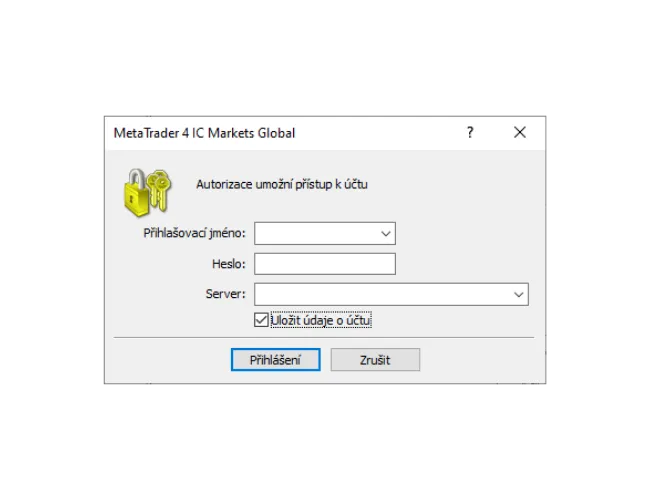 Po vyplnění a kliknutí na „Přihlášení“ se v případě, že je vše v pořádku, v pravém dolním rohu zobrazí stav připojení zeleně a ukáže se aktuální rychlost připojení, například „10/2 kb“.
Po vyplnění a kliknutí na „Přihlášení“ se v případě, že je vše v pořádku, v pravém dolním rohu zobrazí stav připojení zeleně a ukáže se aktuální rychlost připojení, například „10/2 kb“.

Ruční zadání názvu serveru do okna „Přihlášení“ nefunguje, musíte MT4 donutit, aby „načetl“ nejnovější seznam. Tuto akci je třeba provést prostřednictvím panelu „Navigátor“.
Nejprve zkontrolujte levou stranu rozhraní MT4, zda vidíte okno se seznamem vašich účtů?
Pokud jej již vidíte, přejděte rovnou na „Krok 2“ níže.
Pokud jej nevidíte (možná jste jej omylem zavřeli), nejlepší způsob je:
Klikněte na „Pohled“ v hlavní nabídce MT4 vlevo nahoře a v rozevírací nabídce klikněte na „Navigátor“. (Můžete také použít klávesovou zkratku Ctrl + N)
V panelu najděte položku „Účty“ a klikněte na ni pravým tlačítkem myši.
Ve vyskakovací nabídce zvolte „Založit účet“.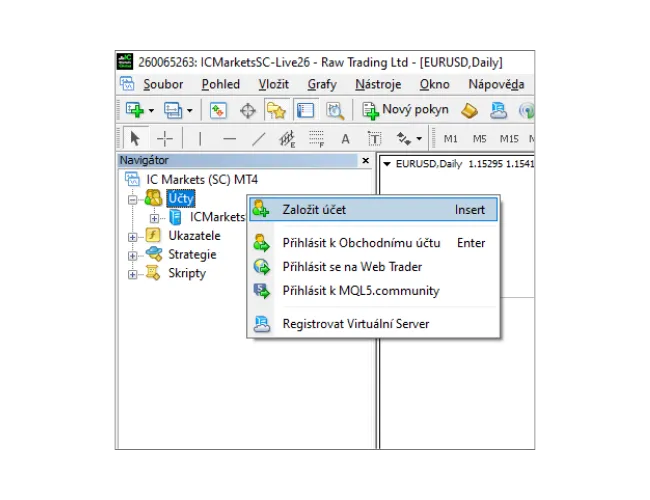 Objeví se okno „Založit účet“ se seznamem serverů. V dolní části najdete zelenou ikonu + a vstupní pole „přidat nového brokera“.
Objeví se okno „Založit účet“ se seznamem serverů. V dolní části najdete zelenou ikonu + a vstupní pole „přidat nového brokera“.
Zde ručně zadejte název společnosti vašeho brokera a poté stiskněte klávesu Enter nebo klikněte na „Prohlížet“.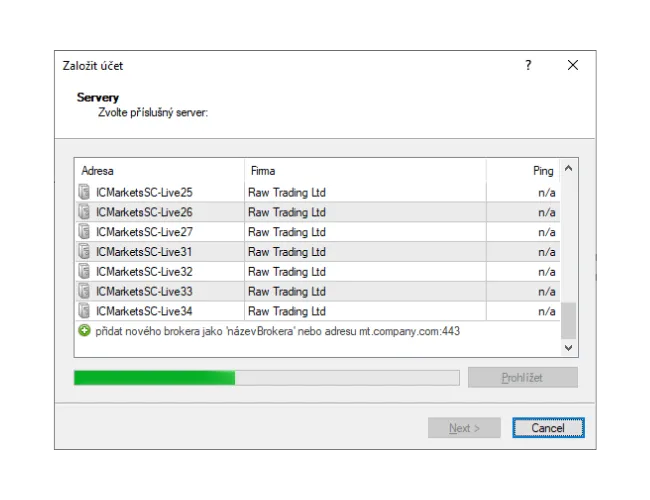 MT4 začne skenovat a po několika sekundách budou načteny všechny servery vašeho brokera (včetně Live a Demo).
MT4 začne skenovat a po několika sekundách budou načteny všechny servery vašeho brokera (včetně Live a Demo).
Nyní zavřete toto okno „Založit účet“, vraťte se ke kroku 1 přihlašovacího procesu (Soubor → Přihlásit k Obchodnímu Účtu) a budete mile překvapeni, že váš server se již objevil v rozevíracím seznamu.
1. Záměna hesel (nejčastější):
Velmi pravděpodobně jste omylem zkopírovali a vložili „heslo investora (pouze pro čtení)“.
Připomenutí: Při přihlášení pomocí „hesla investora“ MT4 neukáže „Nesprávný účet“, ale „úspěšně se přihlásí“! Uvidíte kotace, uvidíte zůstatek. Ale když se pokusíte zadat příkaz, všechna obchodní tlačítka budou šedá a nepůjde na ně kliknout.
Závěr: Pokud se můžete přihlásit, ale nemůžete obchodovat, použili jste špatné heslo investora. Pokud se zobrazuje „Nesprávný účet“, je to 100% tím, že jste špatně napsali své heslo master, zkontrolujte velká a malá písmena nebo zda jste neskopírovali přebytečnou mezeru.
2. Záměna typu účtu (druhá nejčastější):
Ve vašem e-mailu o otevření účtu bude vždy uvedeno, zda je tento účet „Reálný (Live)“ nebo „Demo“.
Připomenutí: Váš „Reálný účet (např. 12345)“ existuje pouze na „Reálném serveru (např. Broker-Live-03)“.
Pokud se při přihlašování pokusíte použít účet 12345, ale vyberete „Demo server (např. Broker-Demo)“, na tomto serveru vaše údaje vůbec nejsou, a proto samozřejmě ohlásí „Nesprávný účet“.
Závěr: Pečlivě si zkontrolujte svůj e-mail a ujistěte se, že „typ účtu“ a „typ serveru“ se naprosto shodují.
Téměř všichni nováčci se však právě zde setkávají se svou první frustrací: po nadšeném zadání čísla účtu a hesla se v pravém dolním rohu softwaru nemilosrdně zobrazí „Nesprávný účet“ nebo „Není spojení“.
Buďte si jisti, že v 99 % případů není problém s vaším účtem, ale že jste při přihlašování zvolili špatnou nebo vynechali jednu klíčovou informaci – „Server“.
Tento návod je určen speciálně pro verzi MT4 pro PC, krok za krokem vás provede přihlášením a vyřeší nejčastější problém „server nebyl nalezen“.
Proces přihlášení do MT4 pro PC
Krok 1: Otevřete okno přihlášení
Nejprve otevřete software MT4 pro PC. Klikněte na „Soubor“ v hlavní nabídce vlevo nahoře. Ve vyskakovací nabídce zvolte „Přihlásit k Obchodnímu Účtu“.
Krok 2: Vyplňte přihlašovací údaje
Po kliknutí se zobrazí přihlašovací okno. Postupně vyplňte následující:- Přihlašovací jméno: Číslo vašeho obchodního účtu.
- Heslo: Vaše „heslo master“.
- Server: Klikněte na rozevírací seznam a pečlivě vyhledejte název serveru, který se naprosto shoduje s názvem ve vašem e-mailu.
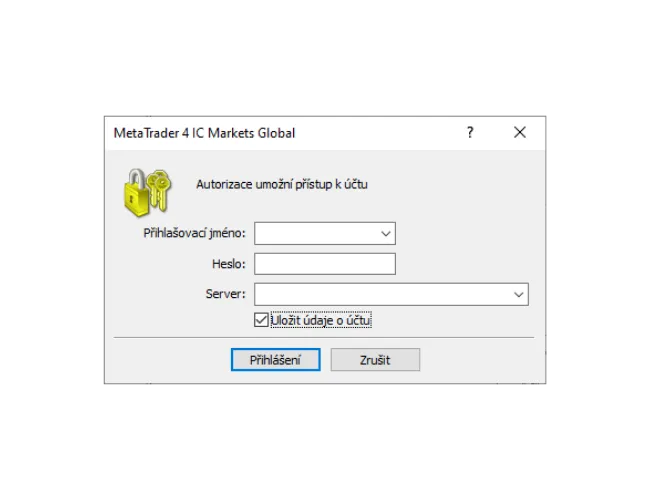 Po vyplnění a kliknutí na „Přihlášení“ se v případě, že je vše v pořádku, v pravém dolním rohu zobrazí stav připojení zeleně a ukáže se aktuální rychlost připojení, například „10/2 kb“.
Po vyplnění a kliknutí na „Přihlášení“ se v případě, že je vše v pořádku, v pravém dolním rohu zobrazí stav připojení zeleně a ukáže se aktuální rychlost připojení, například „10/2 kb“.

Řešení problémů s neúspěšným přihlášením
Pokud jste se zasekli, zejména pokud vidíte „Nesprávný účet“, nepropadejte panice. Podle zkušeností Mr.Forex je problém 100% v jednom z následujících bodů.Situace A: „Můj server není v rozevíracím seznamu!“
To je u PC verze místo, kde se nejčastěji zaseknete. Mnoho uživatelů si myslí, že je software rozbitý, ale ve skutečnosti MT4 „neaktualizoval“ kompletní seznam serverů vašeho brokera.Ruční zadání názvu serveru do okna „Přihlášení“ nefunguje, musíte MT4 donutit, aby „načetl“ nejnovější seznam. Tuto akci je třeba provést prostřednictvím panelu „Navigátor“.
Krok 1: Jak otevřít panel „Navigátor“?
Než začneme skenovat servery, musíte se ujistit, že je panel „Navigátor“ otevřený.Nejprve zkontrolujte levou stranu rozhraní MT4, zda vidíte okno se seznamem vašich účtů?
Pokud jej již vidíte, přejděte rovnou na „Krok 2“ níže.
Pokud jej nevidíte (možná jste jej omylem zavřeli), nejlepší způsob je:
Klikněte na „Pohled“ v hlavní nabídce MT4 vlevo nahoře a v rozevírací nabídce klikněte na „Navigátor“. (Můžete také použít klávesovou zkratku Ctrl + N)

Krok 2: Začněte skenovat nové servery
Nyní by měl být panel „Navigátor“ zobrazený na rozhraní.V panelu najděte položku „Účty“ a klikněte na ni pravým tlačítkem myši.
Ve vyskakovací nabídce zvolte „Založit účet“.
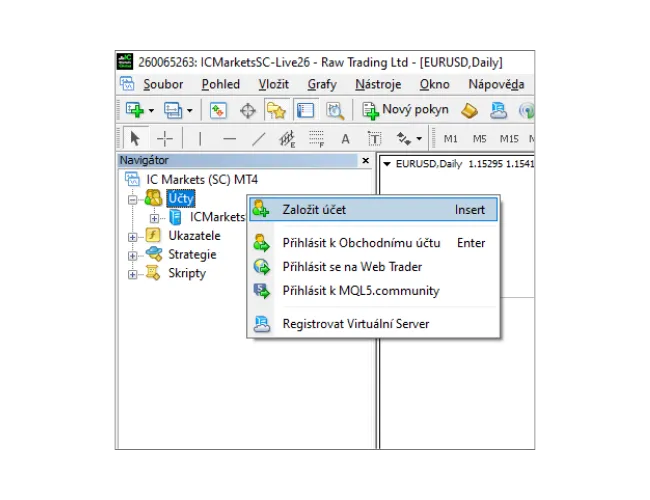 Objeví se okno „Založit účet“ se seznamem serverů. V dolní části najdete zelenou ikonu + a vstupní pole „přidat nového brokera“.
Objeví se okno „Založit účet“ se seznamem serverů. V dolní části najdete zelenou ikonu + a vstupní pole „přidat nového brokera“.Zde ručně zadejte název společnosti vašeho brokera a poté stiskněte klávesu Enter nebo klikněte na „Prohlížet“.
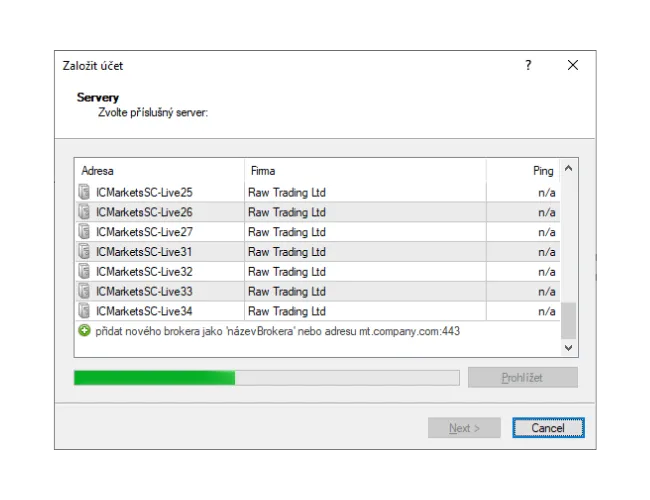 MT4 začne skenovat a po několika sekundách budou načteny všechny servery vašeho brokera (včetně Live a Demo).
MT4 začne skenovat a po několika sekundách budou načteny všechny servery vašeho brokera (včetně Live a Demo).Nyní zavřete toto okno „Založit účet“, vraťte se ke kroku 1 přihlašovacího procesu (Soubor → Přihlásit k Obchodnímu Účtu) a budete mile překvapeni, že váš server se již objevil v rozevíracím seznamu.
Situace B: „Jsem si jistý, že server je správný, ale stále to ukazuje ‘Nesprávný účet’!“
Podle mých zkušeností je to v 99 % případů způsobeno „nesprávnými informacemi“.1. Záměna hesel (nejčastější):
Velmi pravděpodobně jste omylem zkopírovali a vložili „heslo investora (pouze pro čtení)“.
Připomenutí: Při přihlášení pomocí „hesla investora“ MT4 neukáže „Nesprávný účet“, ale „úspěšně se přihlásí“! Uvidíte kotace, uvidíte zůstatek. Ale když se pokusíte zadat příkaz, všechna obchodní tlačítka budou šedá a nepůjde na ně kliknout.
Závěr: Pokud se můžete přihlásit, ale nemůžete obchodovat, použili jste špatné heslo investora. Pokud se zobrazuje „Nesprávný účet“, je to 100% tím, že jste špatně napsali své heslo master, zkontrolujte velká a malá písmena nebo zda jste neskopírovali přebytečnou mezeru.
2. Záměna typu účtu (druhá nejčastější):
Ve vašem e-mailu o otevření účtu bude vždy uvedeno, zda je tento účet „Reálný (Live)“ nebo „Demo“.
Připomenutí: Váš „Reálný účet (např. 12345)“ existuje pouze na „Reálném serveru (např. Broker-Live-03)“.
Pokud se při přihlašování pokusíte použít účet 12345, ale vyberete „Demo server (např. Broker-Demo)“, na tomto serveru vaše údaje vůbec nejsou, a proto samozřejmě ohlásí „Nesprávný účet“.
Závěr: Pečlivě si zkontrolujte svůj e-mail a ujistěte se, že „typ účtu“ a „typ serveru“ se naprosto shodují.
Závěr
Neúspěšné přihlášení do MT4 PC verze téměř nikdy není velký problém. Stačí být trpělivý, pečlivě zkontrolovat e-mail o otevření účtu a ujistit se, že údaje „Přihlašovací jméno“, „Heslo“ (heslo master) a „Server“ jsou 100% shodné. Pokud narazíte na problém, že server není v seznamu, postupujte podle kroků pro řešení problémů v tomto článku a úspěšně to vyřešíte.Ahoj, jsme výzkumný tým Mr.Forex
Obchodování vyžaduje nejen správné myšlení, ale také užitečné nástroje a vhled.Zde se zaměřujeme na recenze globálních brokerů, nastavení obchodních systémů (MT4 / MT5, EA, VPS) a základy obchodování na Forexu.
Osobně vás naučíme ovládat "návod k obsluze" finančních trhů a vybudovat profesionální obchodní prostředí od nuly.
Pokud chcete přejít od teorie k praxi:
- Pomozte sdílet tento článek, aby více obchodníků vidělo pravdu.
- Přečtěte si více článků o Testech brokerů a Vzdělávání ve Forexu.





